Você já aprendeu como adicionar e alterar a foto principal da sua obra no Acervo Vivo. Mas você sabia que a plataforma vai além, ajudando a manter o arquivo dessa imagem principal organizado e com um nome sempre atualizado no seu Google Drive?
Este guia explica como o Acervo Vivo gerencia a nomenclatura do arquivo da sua Imagem Principal. Esse é um detalhe importante que demonstra nosso compromisso em facilitar a organização do seu acervo digital, garantindo que a imagem mais importante da sua obra seja facilmente identificável e consistente com os dados que você catalogou.
A Inteligência por Trás do Nome do Arquivo da Sua Imagem Principal
Quando você adiciona uma Imagem Principal a uma obra no Acervo Vivo, a plataforma não apenas a salva no seu Google Drive, mas também cuida da forma como esse arquivo é nomeado.
- Nomenclatura Padrão Inicial: Ao fazer o upload da Imagem Principal, o Acervo Vivo geralmente atribui um nome ao arquivo no Google Drive que inclui informações chave da sua obra, tornando-o único e descritivo.
- (Se houver um padrão específico de nomenclatura inicial que você possa mencionar, seria bom. Ex: “TítuloDaObra_Ano_Dimensões.jpg”. Se não for um padrão fixo, a frase acima já é suficiente).
- Renomeação Automática no Google Drive – A Mágica Acontece Aqui!
- Este é um dos grandes diferenciais do Acervo Vivo: a plataforma monitora certos campos da Ficha Técnica da sua obra. Se você fizer alguma alteração em um desses campos-chave, o Acervo Vivo automaticamente vai até o seu Google Drive e renomeia o arquivo da Imagem Principal para refletir essa mudança!
- Quais campos acionam a renomeação automática?
- Título da obra
- Ano de produção
- Técnica utilizada
- Dimensões
- Série (se a Série fizer parte do nome do arquivo – Veja o artigo: Como o Acervo Vivo Organiza e Renomeia sua Imagem Principal no Google Drive)
- Por que isso é incrível? Imagine que você catalogou uma obra como “Estudo em Azul” e depois decidiu mudar o título para “Sinfonia Celeste”. Assim que você salvar essa alteração no Título dentro do Acervo Vivo, a plataforma vai garantir que o nome do arquivo da Imagem Principal no seu Google Drive também seja atualizado para algo como “SinfoniaCeleste, Ano da Série Técnica e Dimensões.jpg” (seguindo o padrão de nomenclatura). Você não precisa se preocupar em fazer isso manualmente!
Benefícios Dessa Organização Automática
- Consistência: O nome do arquivo da sua Imagem Principal no Google Drive estará sempre alinhado com os dados mais recentes da sua Ficha Técnica no Acervo Vivo.
- Facilidade de Busca: Fica muito mais fácil encontrar a imagem correta no seu Google Drive, mesmo que você tenha muitas obras e arquivos.
- Profissionalismo: Ter arquivos bem nomeados é uma prática que reflete organização e cuidado com seu acervo.
- Menos Trabalho para Você: O Acervo Vivo faz esse trabalho de organização e renomeação por você, poupando seu tempo e evitando erros.
Importante:
- Apenas a Imagem Principal: Este processo de nomenclatura e renomeação automática é uma funcionalidade específica para a Imagem Principal da obra. As outras fotos e documentos que você adiciona na pasta da obra no Google Drive (através da aba “Documentos e Anexos”) mantêm os nomes que você deu a eles.
- Conexão com o Google Drive: Para que essa mágica aconteça, é fundamental que sua conta Acervo Vivo esteja corretamente conectada e com as permissões necessárias para acessar e gerenciar os arquivos na pasta compartilhada do Google Drive. (Para mais detalhes sobre isso, veja: “Compartilhando sua Pasta do Google Drive com o Acervo Vivo“
O Acervo Vivo trabalha para ser mais do que um catálogo, mas um verdadeiro assistente na gestão do seu legado artístico digital!
Personalizando a Nomenclatura da Sua Imagem Principal: Você no Controle!
O Acervo Vivo não só automatiza a organização, mas também te dá o poder de escolher como o arquivo da sua Imagem Principal será nomeado no Google Drive. Essa configuração é feita na área “Minha Conta” da plataforma.
1. Opções Gerais de Nomenclatura (em “Minha Conta”)
- Primeiramente, acesse a seção “Minha Conta” no Acervo Vivo.
- Procure por uma guia ou área chamada “Plataforma” (onde ficam as configurações gerais).
- Aqui, você encontrará as opções para definir o padrão de nomenclatura dos arquivos da sua Imagem Principal.
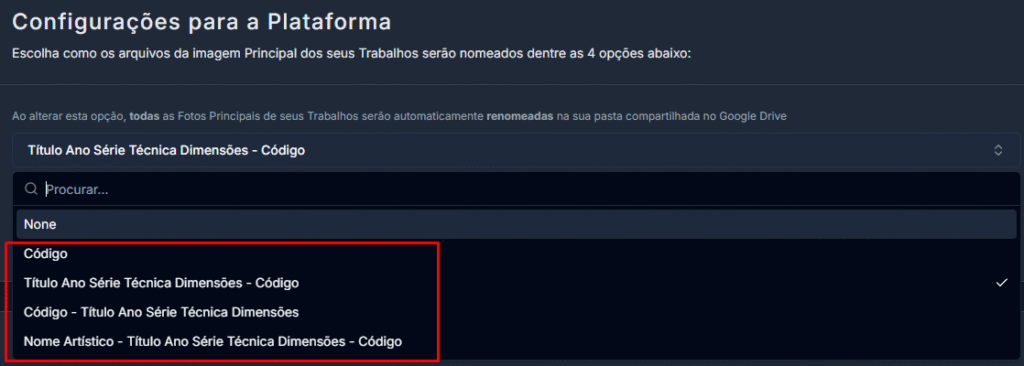
O Acervo Vivo oferece quatro maneiras principais de nomear esses arquivos:
- Opção 1: Apenas o Código (Serial)
- O que é: O arquivo da Imagem Principal será nomeado usando apenas o número de identificação único da obra na plataforma (o “Serial”), seguido da extensão original do arquivo (ex: .jpg, .png).
- Exemplo: 00006.jpg
- Ideal para: Artistas que preferem uma nomenclatura minimalista e confiam no código serial para identificação.
- Opção 2: Título Ano Série Técnica Dimensões – Código (Padrão da Plataforma)
- O que é: Esta opção cria um nome de arquivo bem descritivo, começando com o Título da obra e seguido pelo Ano, nome da Série (se houver), Técnica, Dimensões e, por fim, o Código Serial da obra, mais a extensão do arquivo.
- Exemplo: Composição de folhas 1, 2024 da Série Folhas – Aquarela sobre papel Fabriano 80 x 80 cm – 00006.jpg
- Ideal para: Ter o máximo de informação diretamente no nome do arquivo, facilitando a identificação quando o arquivo é compartilhado com terceiros.
- Opção 3: Código – Título Ano Série Técnica Dimensões
- O que é: Similar à opção anterior, mas o Código Serial da obra aparece no início do nome do arquivo, seguido pelas outras informações (Título, Ano, Série, Técnica, Dimensões) e a extensão.
- Exemplo: 00006 – Composição de folhas 1, 2024 da Série Folhas – Aquarela sobre papel Fabriano 80 x 80 cm.jpg
- Ideal para: Quem gosta de organizar os arquivos primariamente pelo código, mas ainda quer as informações descritivas em seguida.
- Opção 4: Nome Artístico – Título, Ano, Série, Técnica, Dimensões – Código
- O que é: Nesta opção, o seu Nome Artístico (configurado no seu perfil) é adicionado no início do nome do arquivo, seguido pelo Título, Ano, Série, Técnica, Dimensões, Código Serial e a extensão.
- Observação da Plataforma: Embora disponível, esta opção pode resultar em nomes de arquivo muito longos, o que às vezes pode causar problemas em alguns sistemas operacionais ou ao compartilhar arquivos. Por isso, geralmente é a menos aconselhada, a menos que você tenha uma necessidade específica para isso.
- Exemplo: NomeDoArtista – Composição de folhas 1, 2024 da Série Folhas – Aquarela sobre papel Fabriano 80 x 80 cm – 00006.jpg
Importante sobre a Mudança de Opção Geral:
Você pode escolher uma dessas opções de nomenclatura e, se desejar, mudar para outra no futuro. No entanto, esteja ciente de que, ao mudar a configuração geral, a plataforma precisará renomear TODOS os arquivos de Imagem Principal dos Trabalhos que você já catalogou, em todas as pastas das Séries no seu Google Drive. Esse processo pode levar um tempo, dependendo da quantidade de obras.
2. Personalização da Nomenclatura por Série (Ajuste Fino)
Além das opções gerais, se você utiliza as nomenclaturas que incluem o nome da “Série” (ou seja, as Opções 2, 3 ou 4 acima), o Acervo Vivo te oferece um controle ainda mais detalhado, permitindo que você decida, individualmente para cada Série, como o nome dela aparecerá (ou não) no arquivo da Imagem Principal.
- Onde configurar: Essas opções de ajuste fino por Série são encontradas na seção de edição de cada Série específica.
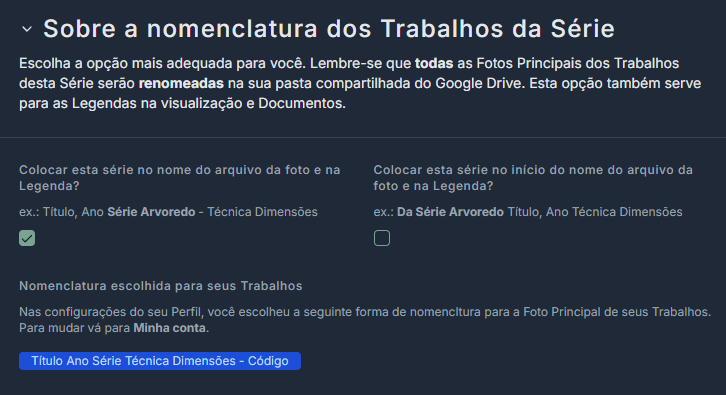
Você terá opções como:
- “Colocar esta série no nome do arquivo da foto e na Legenda”
- Como funciona: Ao marcar esta caixa de seleção, o nome da Série será incluído no nome do arquivo da Imagem Principal (conforme o padrão geral que você escolheu em “Minha Conta”).
- Exemplo: Composição de folhas 1, 2024 da Série Folhas – Aquarela sobre papel Fabriano 80 x 80 cm – 00006.jpg
- Esta opção é o padrão da Plataforma
- Se você deixar esta caixa de seleção vazia (sem o check), o nome desta Série específica NÃO fará parte do nome do arquivo da Imagem Principal.
- Exemplo (caixa DESMARCADA): Composição de folhas 1, 2024 Aquarela sobre papel Fabriano 80 x 80 cm – 00006.jpg (Note que “da Série Folhas” sumiu).
- Como funciona: Ao marcar esta caixa de seleção, o nome da Série será incluído no nome do arquivo da Imagem Principal (conforme o padrão geral que você escolheu em “Minha Conta”).
- “Colocar esta série no início do nome do arquivo da foto e na Legenda?” (esta opção aparece se “Colocar esta série no nome do arquivo” estiver marcada (com o check)
- Como funciona: Esta opção permite escolher se o nome da Série apareça no início do nome do arquivo da Imagem Principal, antes do Título da obra, para aquela Série específica ou se o nome da Série virá logo após Título, Ano.
- Se marcada: O nome da Série virá antes do Título.
- Exemplo: Da Série Folhas – Composição de folhas 1, 2024 – Aquarela sobre papel Fabriano 80 x 80 cm – 00006.jpg
- Se desmarcada: O nome da Série aparecerá no local padrão definido pela opção geral (geralmente após as dimensões).
- Exemplo: Composição de folhas 1, 2024 da Série Folhas – Aquarela sobre papel Fabriano 80 x 80 cm da Série Folhas – 00006.jpg
- Esta opção é o padrão da Plataforma
Estas escolhas são feitas Série a Série, ou seja, você tem liberdade de definir, por Série, como será a nomenclatura do arquivo e a legenda para cada Série.
🤔💭 Ainda precisa de ajuda?
Se este artigo não respondeu completamente à sua dúvida, não hesite em enviar uma mensagem ao nosso suporte.